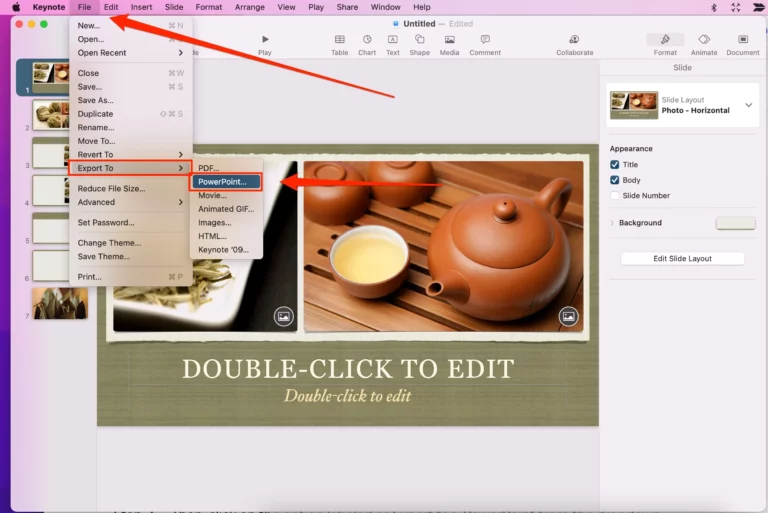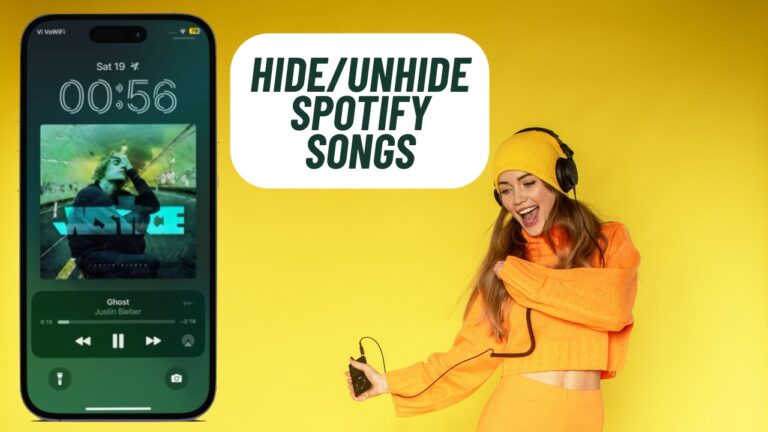Проведите пальцем вправо, чтобы ответить в iMessage в iOS 17 на iPhone или iPad.
Приложение Apple Messages претерпело полную переработку в iOS 17. Помимо обновленного пользовательского интерфейса, стандартное приложение для обмена сообщениями получило несколько примечательных функций, включая «Apple Check In», прямой способ обмена паролями и контактами, а также забавную функцию «Apple Check In». любящие живые наклейки. Еще одна не менее удобная, но слегка скрытая функция iMessage — это возможность быстро ответить на конкретное сообщение с помощью изящного жеста смахивания. Позвольте мне показать вам, как провести пальцем вправо для повтора в iMessage в iOS 17 на iPhone или iPad.
Проведите пальцем вправо и быстро ответьте в iMessage на iOS 17 и iPadOS 17.
Будь то общение в личном чате или продолжительное подшучивание в групповом чате, возможность ответить на конкретное сообщение дает вам возможность гибко контролировать темп разговора. Если вы немного опоздали или не смогли уловить важное сообщение, вы можете сразу перейти к конкретному сообщению и получить желаемый ответ.
Имейте в виду, что жест пролистывания для ответа доступен только для iMessage, известного как синий пузырь. Это означает, что вы можете использовать его для обычного SMS-сообщения (или зеленого пузыря).
- Для начала откройте приложение «Сообщения» на своем iPhone или iPad.
- Теперь перейдите к ветке разговора iMessage.
- Затем проведите пальцем вправо по сообщению, на которое вы хотите ответить.
- Далее ваше сообщение станет в фокусе, а другие сообщения будут слегка размыты.
- Далее введите свое сообщение в текстовое поле.

- После того, как вы ввели свое сообщение, нажмите кнопку «Отправить», и все готово!
- В ответном сообщении отображается крошечная кнопка «Ответить», чтобы вы и собеседник на другой стороне разговора могли легко обнаружить сообщение и ответить на него.
Итак, да, именно так вы можете быстро ответить в ветке чата iMessage, используя довольно изящный жест смахивания вправо.
Насколько я могу судить, это новое дополнение работает так, как и ожидалось. Когда я впервые столкнулся с этим жестом, я подумал, что это может быть какое-то ограничение, например временные рамки. К счастью, такого ограничения нет. Это означает, что вы можете ответить на сообщение, не беспокоясь о какой-либо задержке.
Часто задаваемые вопросы
1. Как восстановить удаленную цепочку разговоров iMessage?
- На iPhone или iPad перейдите в приложение «Сообщения» > нажмите кнопку «Фильтры» в верхнем левом углу экрана.
- Затем нажмите «Недавно удаленные» > выберите конкретное сообщение, которое хотите восстановить, и нажмите кнопку «Восстановить».
2. Как активировать режим изображения низкого качества в iMessage?
- Откройте приложение «Настройки» на своем iPhone или iPad > «Сообщения» > прокрутите экран до конца и включите переключатель рядом с режимом изображения низкого качества. С этого момента iMessage будет автоматически сжимать размер изображений.
3. Как скрыть статус фокуса от друга?
- Перейдите в приложение «Сообщения» > откройте ветку чата > нажмите имя человека вверху > выключите переключатель рядом с пунктом «Поделиться статусом фокуса».
Читать далее: Лучшие советы по созданию и использованию личного голоса в iOS 17 как профессионал